آموزش دستور Break برای قطع کردن خطوط اتوکد
اگر شما هم از آن دسته افرادی هستید که با نرم افزار اتوکد سر و کار دارید حتماً تجربه کرده اید که گاهی خطوط پلی لاین ها یا اشیای دیگر نیاز به برش دارند. اینجاست که دستور Break به کمک تان می آید! یادگیری درست این دستور می تواند شما را از مشکلاتی مثل درگیری با لایه ها تنظیمات مجدد و صرف وقت زیاد نجات دهد. بیایید باهم ساده ترین و جذاب ترین روش یادگیری این دستور را مرور کنیم.
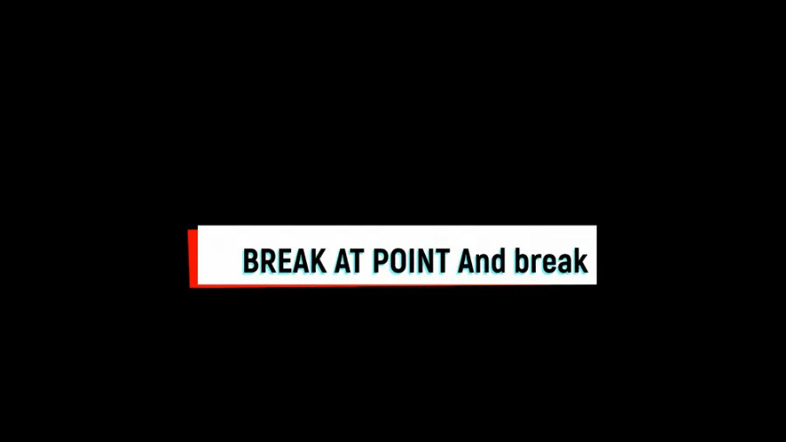
چرا باید دستور Break را یاد بگیریم؟
- صرفه جویی در زمان : به جای حذف و ترسیم دوباره خط را به سادگی برش دهید.
- دقت بالا : نقاط برش دقیقاً تعیین می شوند.
- کاربرد گسترده : در معماری طراحی صنعتی و حتی نقشه کشی برق.
مفهوم دستور Break
دستور Break در اتوکد به شما امکان می دهد بخشی از یک خط آرک یا پلی لاین را حذف کنید بدون اینکه بقیه آن تحت تأثیر قرار بگیرد. با این دستور می توانید خطوط را به چند بخش تقسیم کنید.
نحوه استفاده از دستور Break
۱. فعال کردن دستور
- دستور Break را می توانید با تایپ کردن BR در خط فرمان اتوکد فعال کنید.
- همچنین از منوی Modify گزینه Break را انتخاب کنید.
۲. انتخاب شیء
بعد از فعال کردن دستور روی شیء مورد نظر کلیک کنید. این شیء می تواند یک خط آرک یا پلی لاین باشد.
۳. تعیین نقاط برش
- نقطه اول و دوم را برای تعیین بخش حذف شده انتخاب کنید.
- اگر فقط یک نقطه انتخاب کنید شیء از همان نقطه شکسته می شود.
۴. تکمیل دستور
برای تکمیل دستور Enter را بزنید.
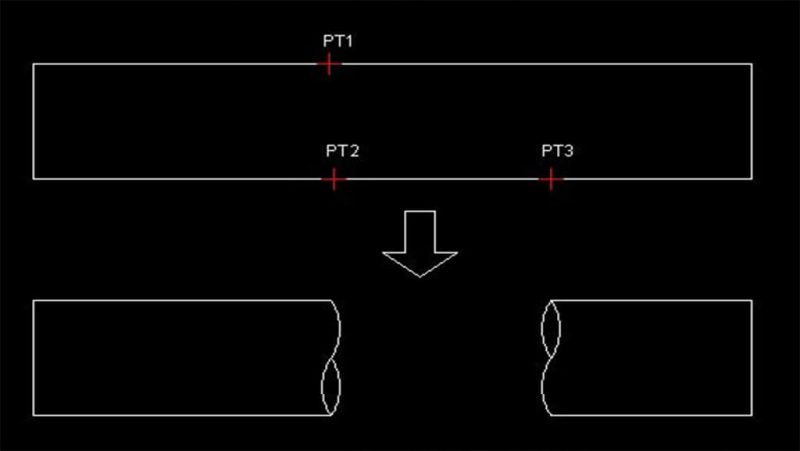
ترفندهای کار با Break
ترفند ۱ : استفاده از Break at Point
اگر می خواهید خطی را دقیقاً در یک نقطه بشکنید از دستور Break at Point استفاده کنید :
- دستور Break at Point را اجرا کنید (BPO در خط فرمان).
- روی خط کلیک کنید.
- نقطه مورد نظر برای شکستن را مشخص کنید.
ترفند ۲ : استفاده از Snap Points
برای دقت بیشتر حتماً از Object Snap استفاده کنید. به عنوان مثال Midpoint یا Endpoint را فعال کنید.
جدول مقایسه دستورات مشابه
|
دستور |
کاربرد |
تفاوت با Break |
|
Trim |
حذف بخش های اضافی خطوط |
نیاز به نقاط مرجع یا خطوط دیگر دارد. |
|
Erase |
حذف کامل شیء |
هیچ بخشی از خط باقی نمی ماند. |
|
Explode |
تبدیل پلی لاین به خطوط مجزا |
شیء به اجزای کوچکتر تبدیل می شود. |
نکات کلیدی برای کاربران حرفه ای
- استفاده از Shortcuts : میانبرها سرعت کارتان را چند برابر می کنند. BR و BPO را فراموش نکنید.
- تمرین با ابزارهای دیگر : دستورات مکمل مثل Trim و Extend را هم یاد بگیرید.
- مدیریت لایه ها : همیشه اطمینان حاصل کنید که خط مورد نظر در لایه فعال است.
پرسش و پاسخ کاربران
۱. آیا می توان خطوط منحنی را هم با دستور Break شکاند؟ بله! دستور Break برای خطوط منحنی یا آرک ها نیز به خوبی عمل می کند.
۲. تفاوت بین Break و Trim چیست؟ در Break شما می توانید بدون نیاز به خطوط مرجع بخش دلخواهی را از یک خط حذف کنید اما در Trim به خطوط دیگر برای تعیین نقاط برش نیاز دارید.
۳. آیا دستور Break برای پلی لاین ها هم کار می کند؟ بله پلی لاین ها را هم می توانید به بخش های کوچکتر تقسیم کنید.
نتیجه گیری
دستور Break یکی از ابزارهای مهم و کارآمد در اتوکد است که با یادگیری و تسلط بر آن می توانید کارهای نقشه کشی را سریع تر و حرفه ای تر انجام دهید. تمرین کنید نکات مطرح شده در آموزش اتوکد را به کار بگیرید و از کار با اتوکد لذت ببرید! 🌟
آیا شما به دنبال کسب اطلاعات بیشتر در مورد "آموزش دستور Break برای قطع کردن خطوط اتوکد" هستید؟ با کلیک بر روی تکنولوژی, کسب و کار ایرانی، ممکن است در این موضوع، مطالب مرتبط دیگری هم وجود داشته باشد. برای کشف آن ها، به دنبال دسته بندی های مرتبط بگردید. همچنین، ممکن است در این دسته بندی، سریال ها، فیلم ها، کتاب ها و مقالات مفیدی نیز برای شما قرار داشته باشند. بنابراین، همین حالا برای کشف دنیای جذاب و گسترده ی محتواهای مرتبط با "آموزش دستور Break برای قطع کردن خطوط اتوکد"، کلیک کنید.
